使用此對話方塊選取要引入至 AutoCAD Civil 3D 的 InfraWorks 資料,以便為 AutoCAD Civil 3D 圖面指定座標系統,並指定用於控制物件設定的檔案。
InfraWorks 模型
- 指定要開啟的 InfraWorks 模型。按一下
 以選取一個本端 InfraWorks 模型 (SQLite 檔案) 或從 InfraWorks 匯出的 IMX 檔案。當您選取 SQLite 檔案時,會在模型中使用最近存取的 InfraWorks 建議。 註: 如果 InfraWorks 不會安裝在您的電腦上,則選取 SQLite 檔案的選項不可用。
以選取一個本端 InfraWorks 模型 (SQLite 檔案) 或從 InfraWorks 匯出的 IMX 檔案。當您選取 SQLite 檔案時,會在模型中使用最近存取的 InfraWorks 建議。 註: 如果 InfraWorks 不會安裝在您的電腦上,則選取 SQLite 檔案的選項不可用。
座標系統
顯示有關 InfraWorks 模型的座標系統與 AutoCAD Civil 3D 圖面的資訊。
- 「設定座標系統」
- 開啟「工作」對話方塊,您可以使用其中的選項來指定 AutoCAD Civil 3D 圖面的座標系統。
AutoCAD Civil 3D 必須具有指定的座標系統,以引入 InfraWorks 資料。如果 InfraWorks 模型和圖面中的座標系統不相符,則 InfraWorks 檔案中的資料將被轉換為 AutoCAD Civil 3D 圖面中指定的座標系統。
「工作」對話方塊中提供以下選項:
- 使用 InfraWorks 模型座標系統:將圖面設定為用於 InfraWorks 模型中的 UCS。 重要: 依預設,使用模型建置器建立的 InfraWorks 模型使用 LL84 座標系統。但是,AutoCAD Civil 3D 不支援基於緯度 - 經度座標的座標系統。因此,如果 InfraWorks 模型設定為 LL84 或其他緯度 - 經度座標系統,請使用「工作」對話方塊中的其他選項之一。
- 為圖面選取座標系統:開啟「圖面設定」對話方塊,您可以在其中指定一個座標系統。
- 使用座標系統 [UTM 座標系統]:將圖面設定為建議的 UTM 座標系統。 註: 此選項可在圖面已設定為使用公制單位時可用。
- 使用 InfraWorks 模型座標系統:將圖面設定為用於 InfraWorks 模型中的 UCS。
選取區域
註: 「選取區域」選項將灰顯,並在您選取要開啟的 IMX 檔案時不可用。
- 「InfraWorks 模型的實際範圍」
- 引入 InfraWorks 模型的整個範圍。

- 「感興趣的區域」
- 讓您可使用「選取區域」選項選取某個區域。
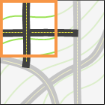
- 選取區域
- 讓您可定義要將 InfraWorks 資料引入至的區域。按一下「選取區域」可打開線上地圖在圖面中的顯示,以便您可以看到要選取的區域。當您選取地圖的某個區域時,形成選取視窗的矩形做為將引入 AutoCAD Civil 3D 的地形邊界。其他物件 (如選取視窗內部或交叉的道路) 會被完全引入至 AutoCAD Civil 3D。
使用線上地圖資料需要 Autodesk® 360 帳戶與網際網路連接。如果您沒有 Autodesk 360 帳戶,可在顯示 「Autodesk 360 登入」對話方塊時建立一個帳戶,或移往 www.autodesk.com/launch-a360,以建立一個帳戶。
註: 如果您想要在開啟 InfraWorks 模型後關閉地圖的顯示,可以按一下「地理位置」頁籤 「線上地圖」面板
「線上地圖」面板 「地圖混合」
「地圖混合」  「地圖關閉」。
「地圖關閉」。
物件設定
- 「資料夾規格」
- 指定您要使用物件設定檔所在的資料夾。按一下
 以選取資料夾。
以選取資料夾。 物件設定檔指定將被置入 AutoCAD Civil 3D 的物件類型並指定物件的設定。您可以設置多個檔案,以處理其他情形。
以下資料夾中提供預先定義的物件設定檔:
- C:\ProgramData\Autodesk\C3D 2016\cht\Data\InfraWorks Object Settings\Metric
- C:\ProgramData\Autodesk\C3D 2016\cht\Data\InfraWorks Object Settings\Imperial
會提供以下預先定義的物件設定檔:
- All Objects.xml: 引入所有類型的 InfraWorks 物件
- Design Objects.xml: 只引入 InfraWorks 設計物件
- Planning Objects.xml: 只引入 InfraWorks 規劃物件
- 「選項清單」
- 指定您要使用的〈設置檔案〉。
-
 物件設定檔指令
物件設定檔指令 -
建立新檔案、複製目前檔案,或編輯目前的檔案。
選集
- 「精細化選集」
- 開啟「精細分選項設定」對話方塊,您可以使用它來精細化會被引入至 AutoCAD Civil 3D 的物件選集。